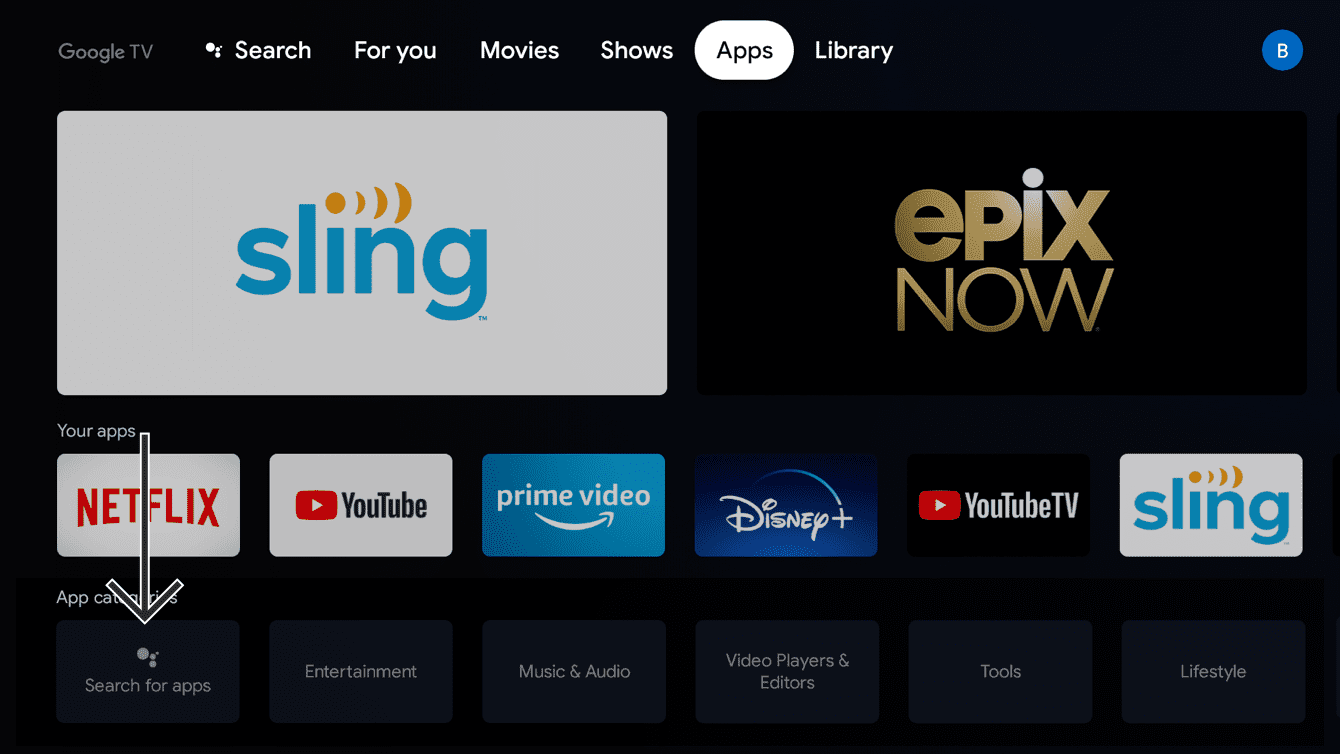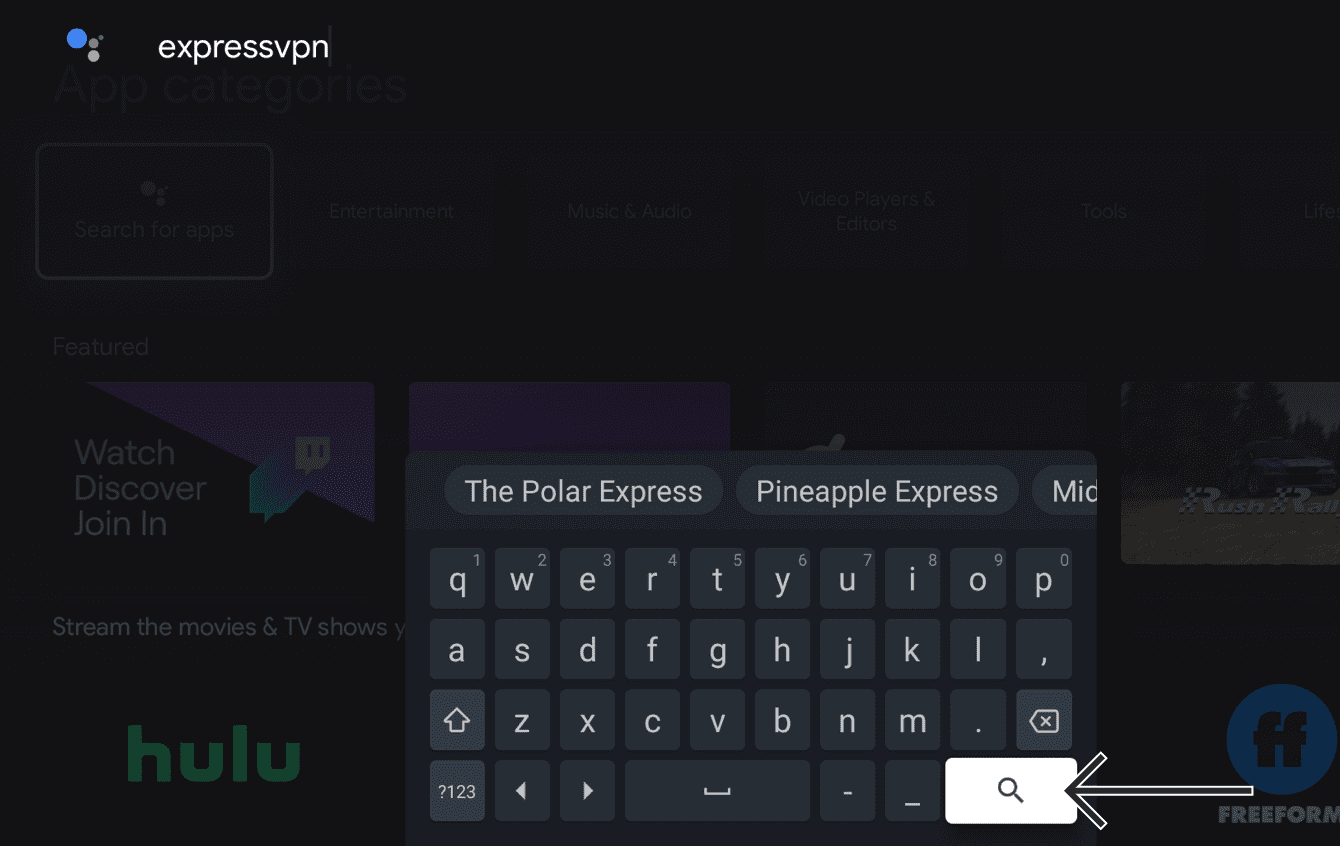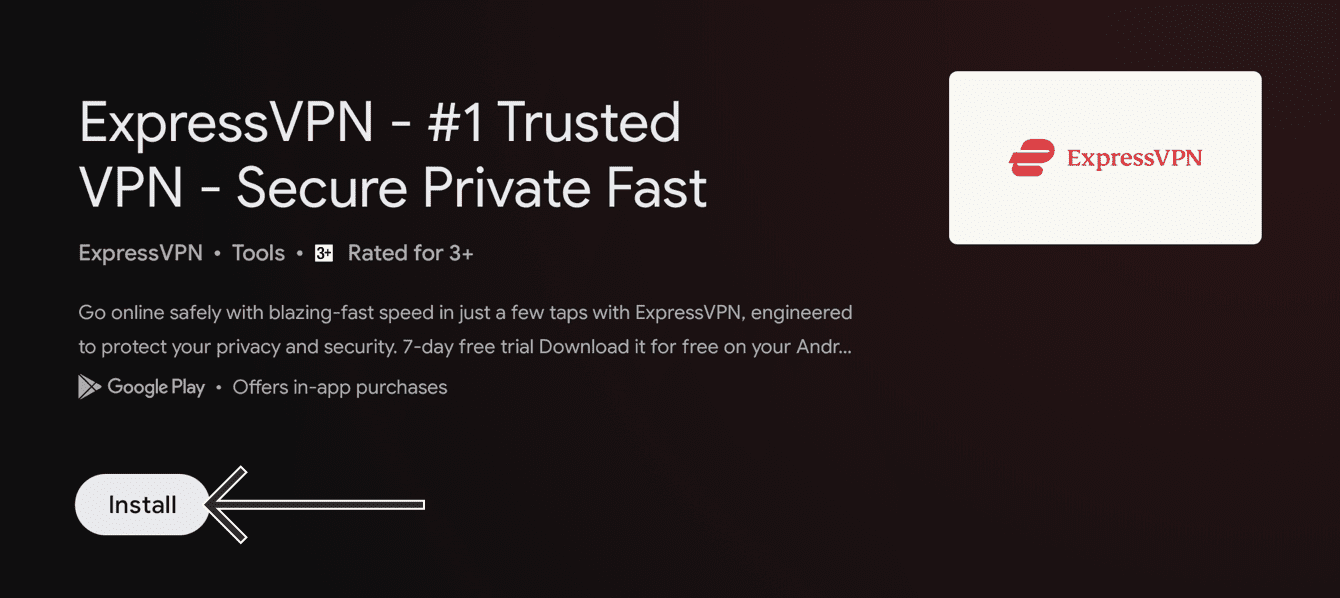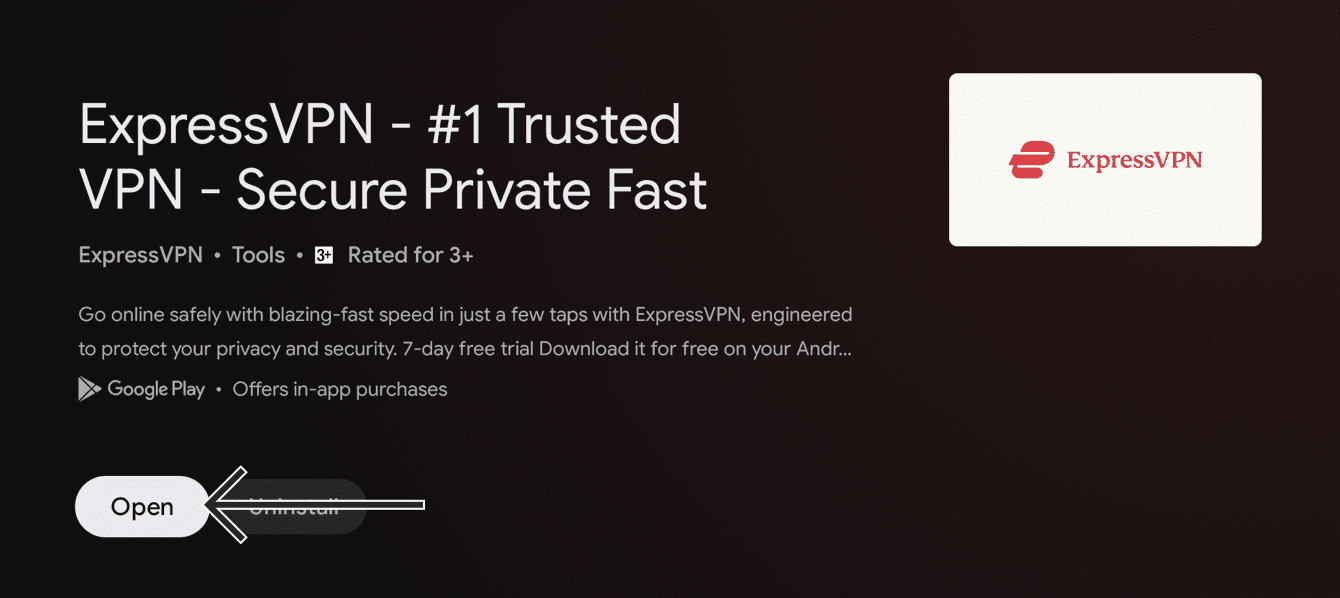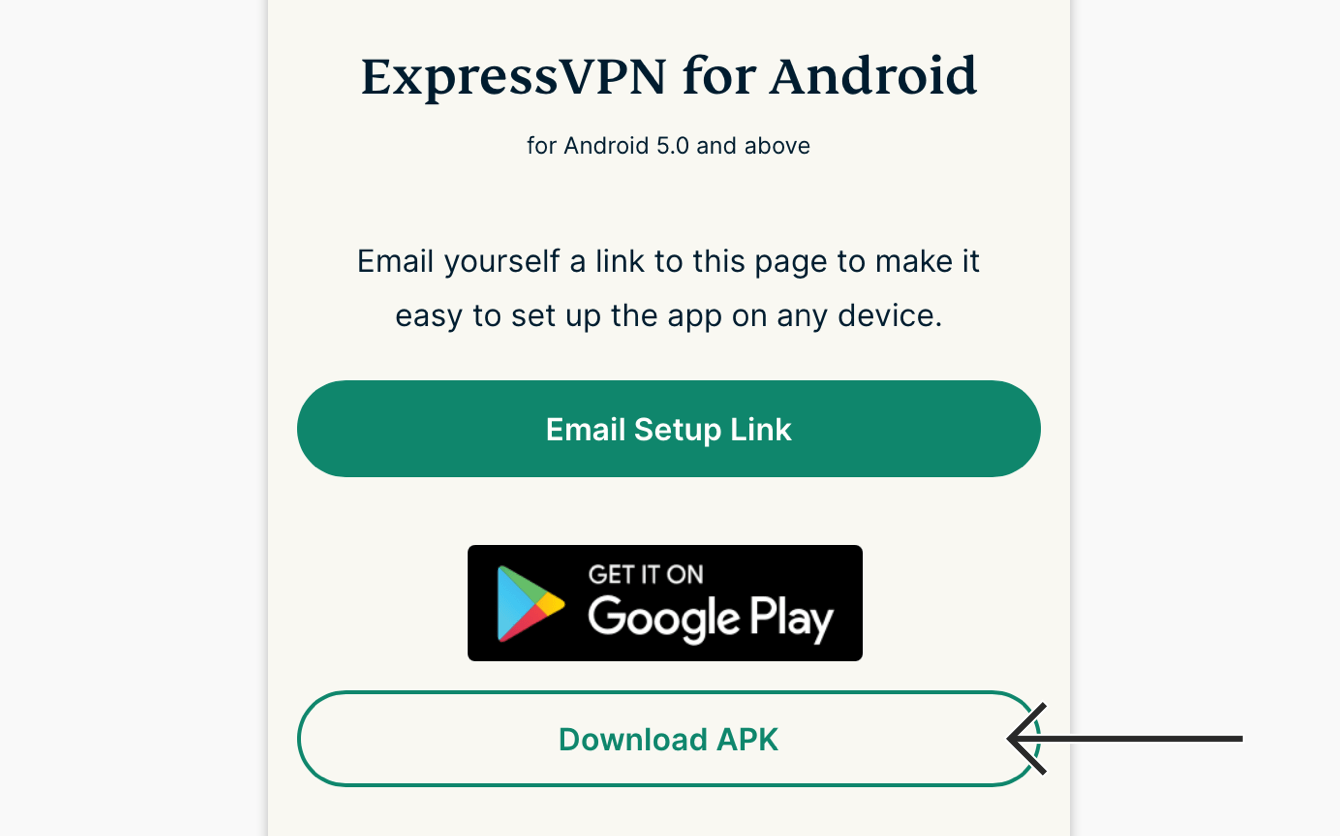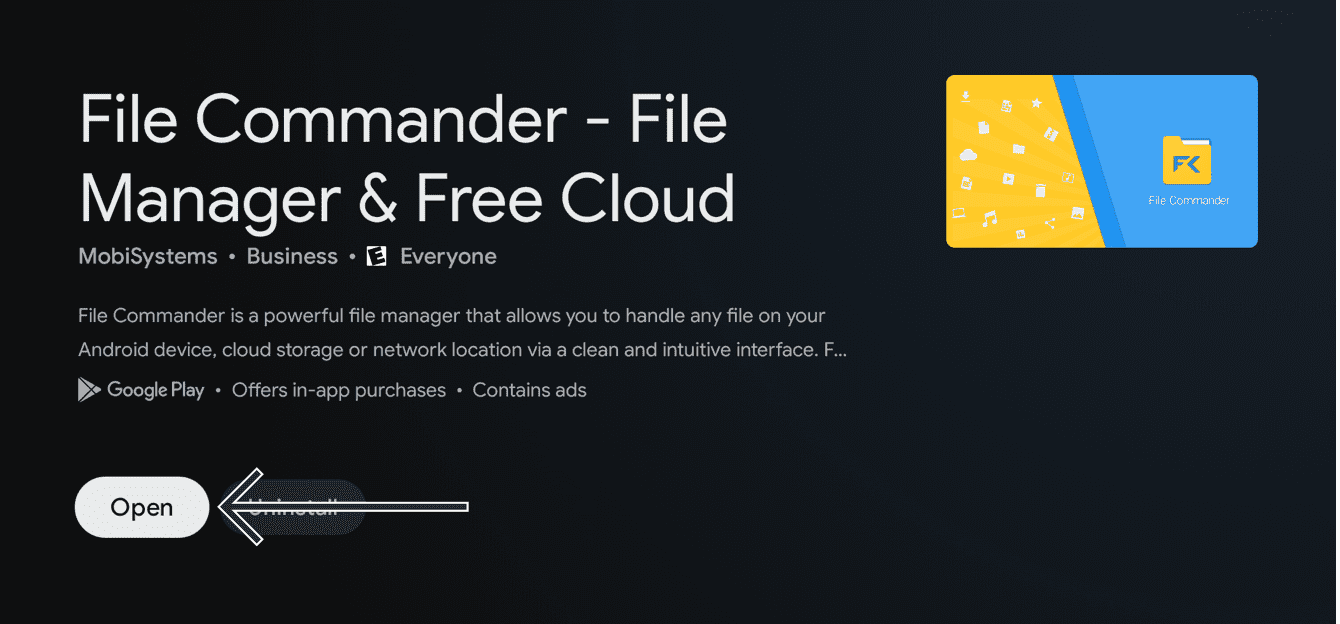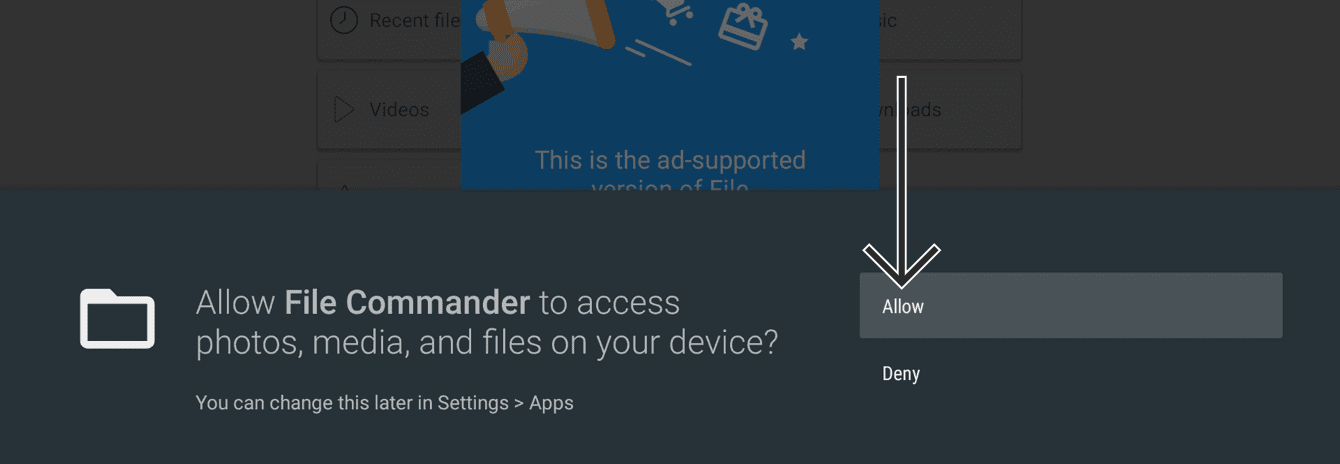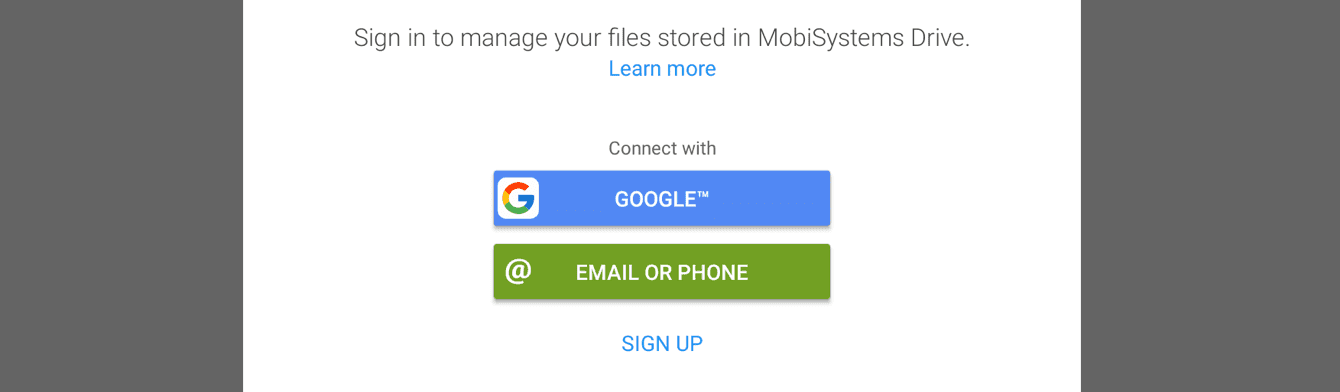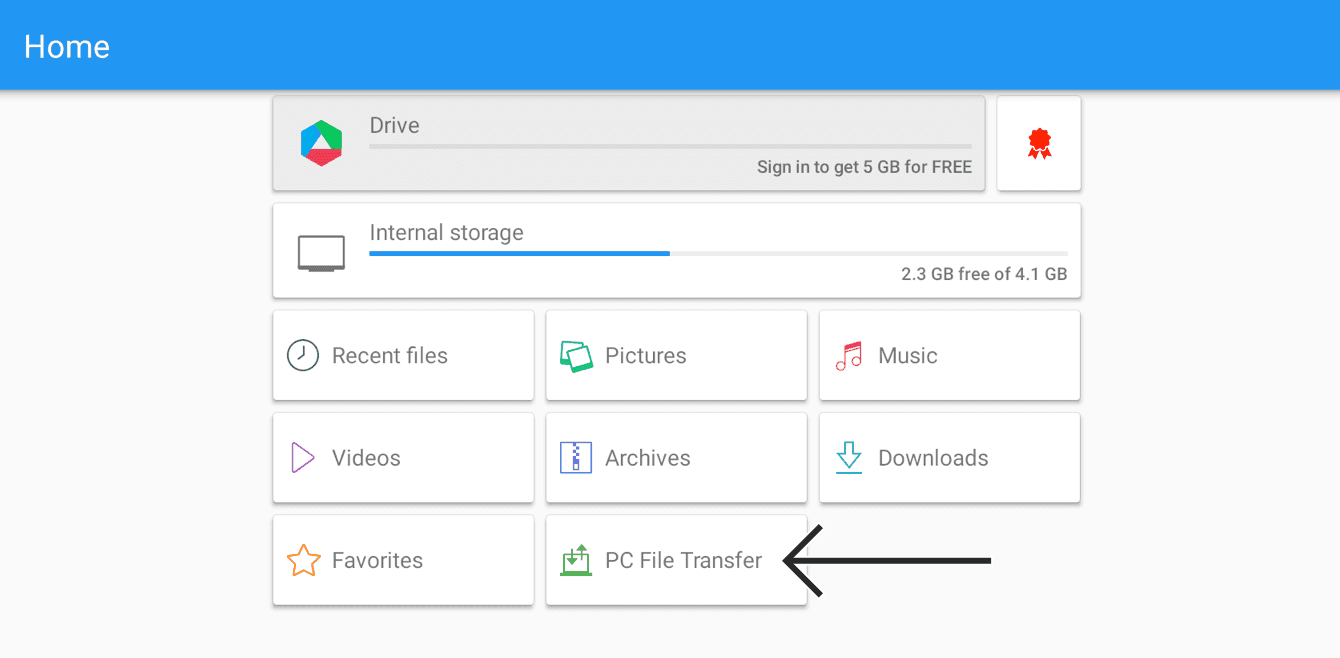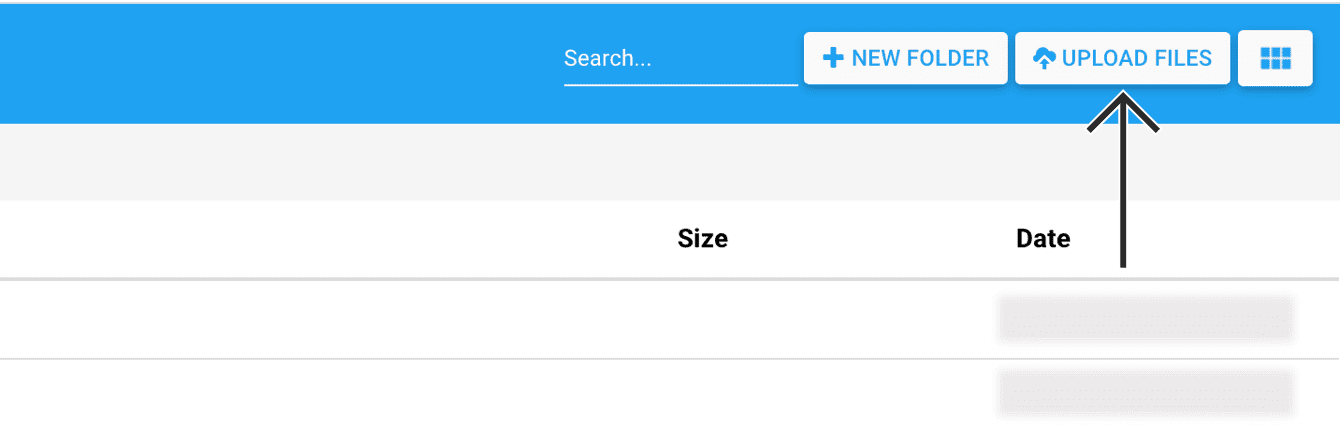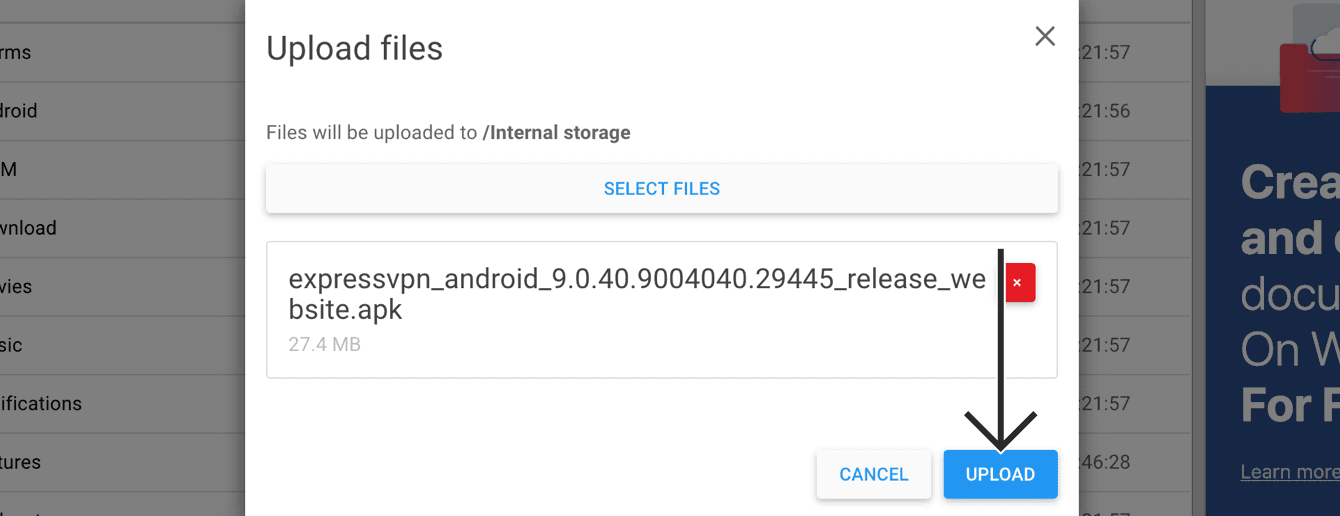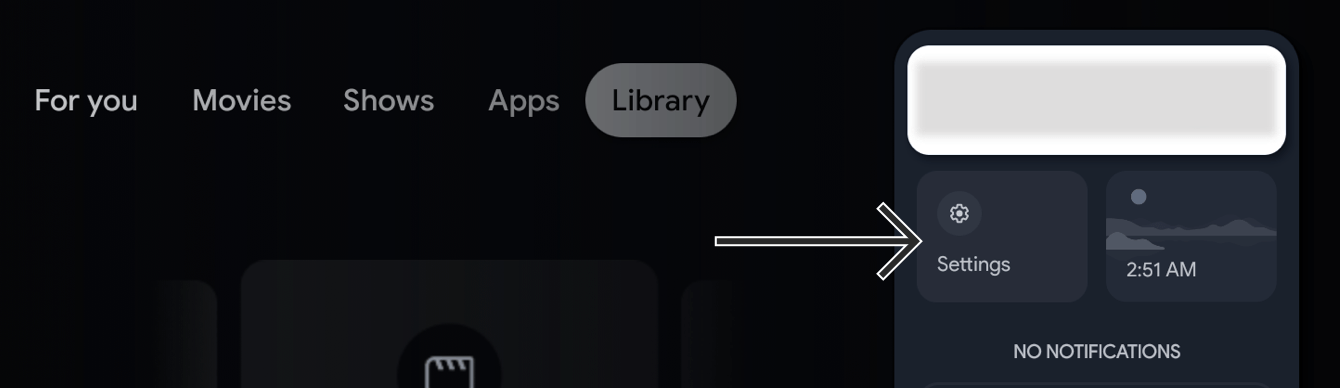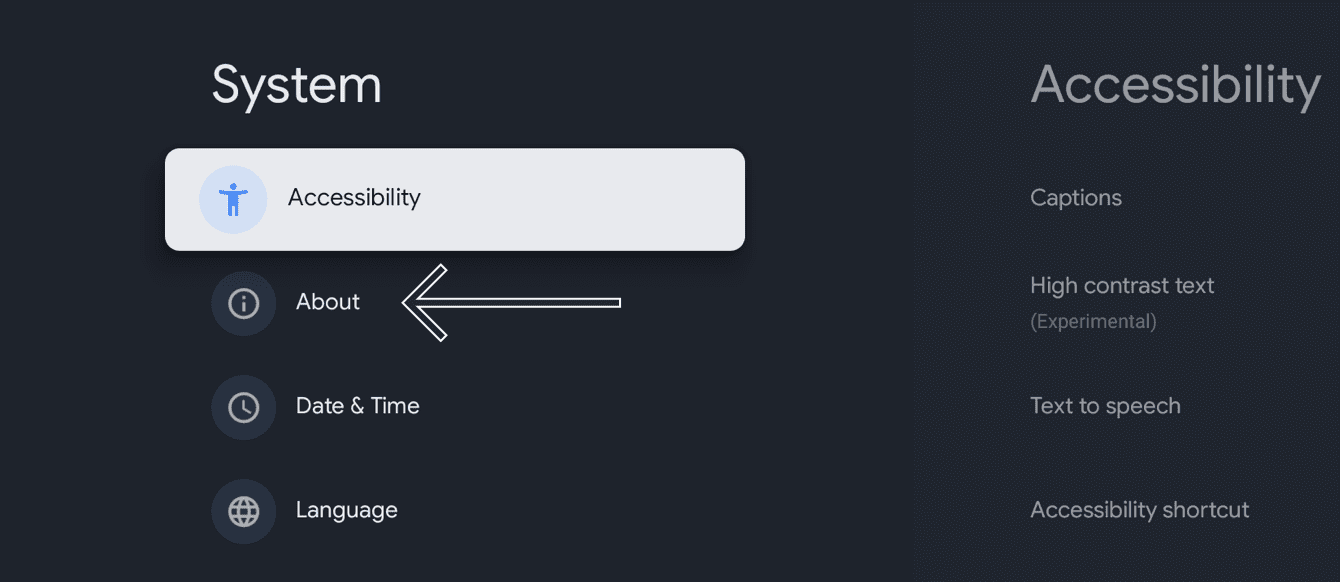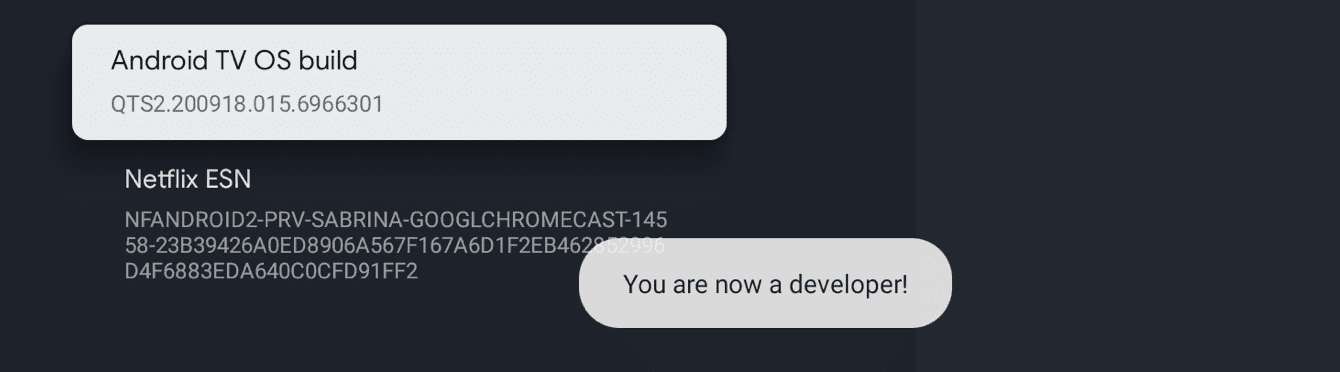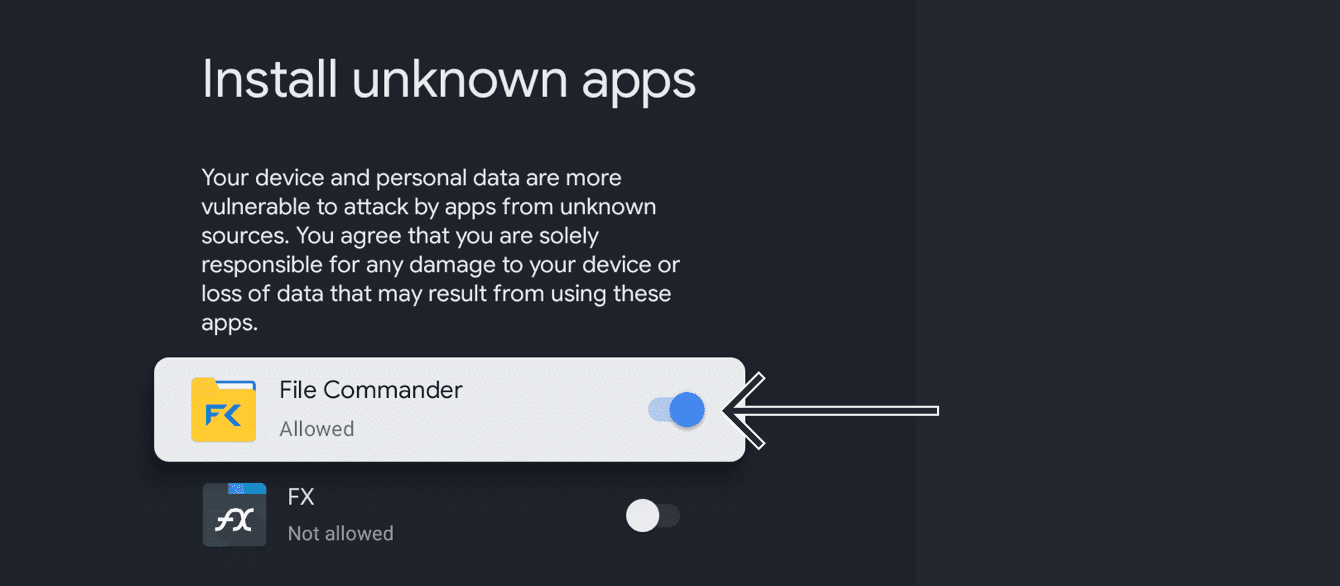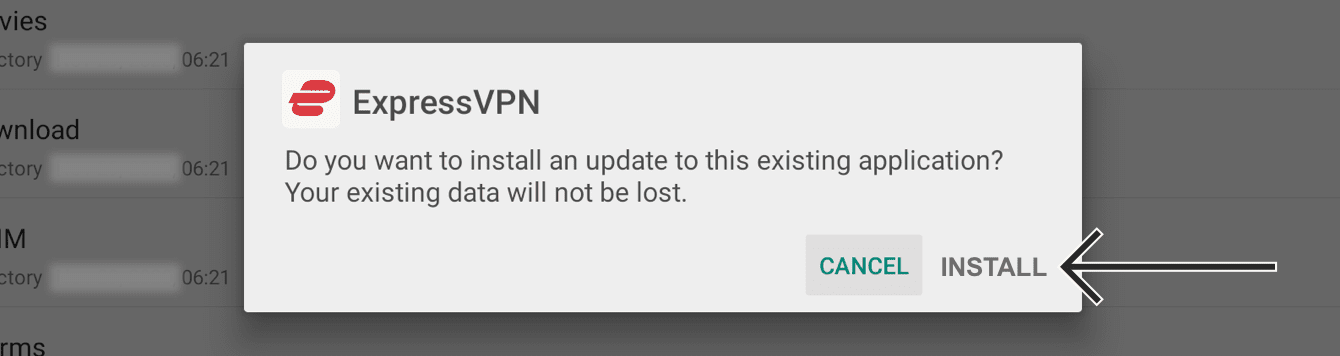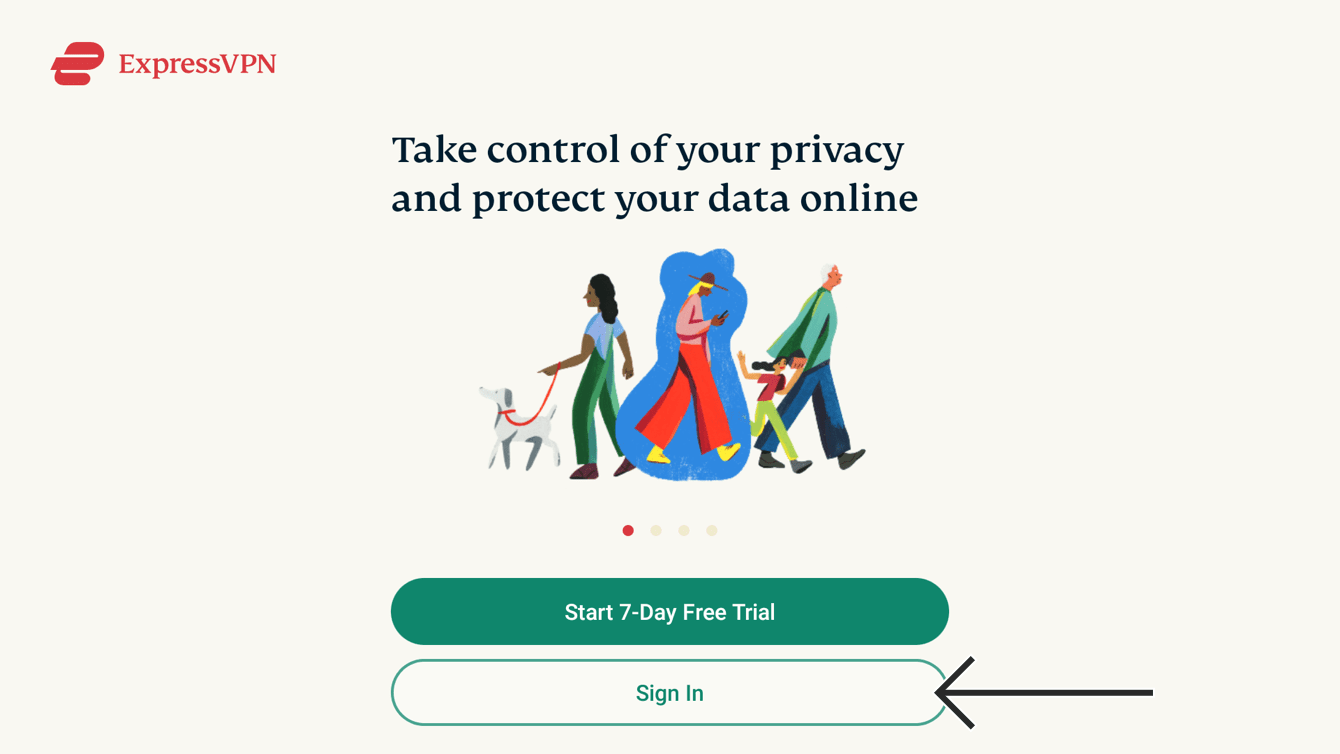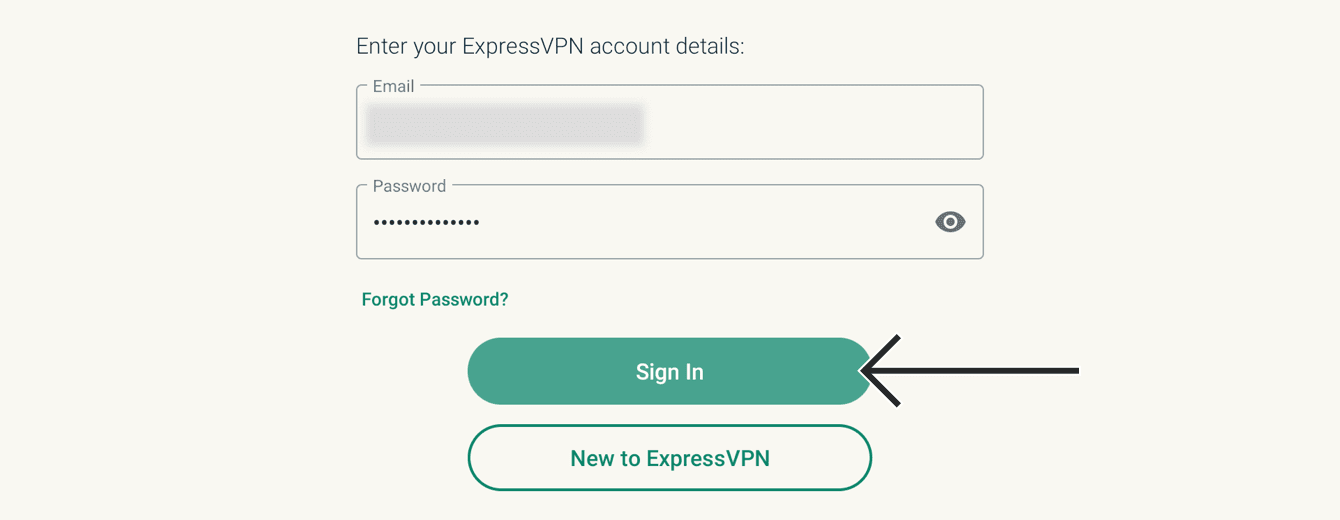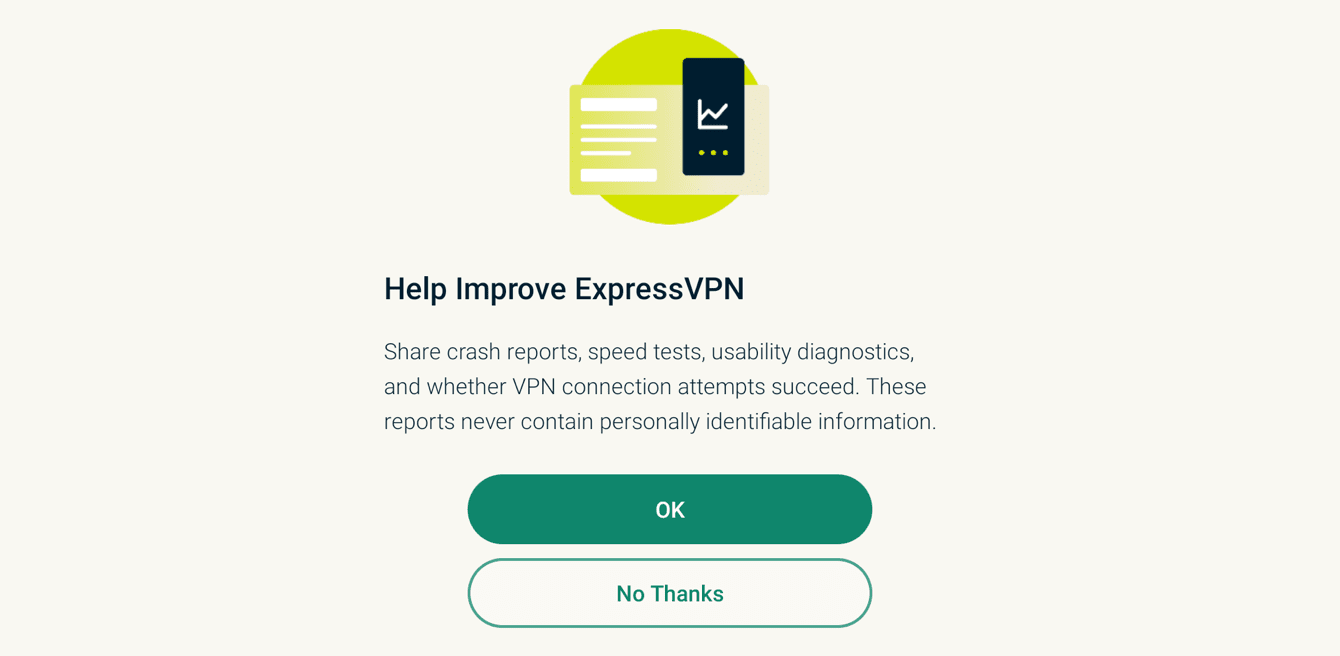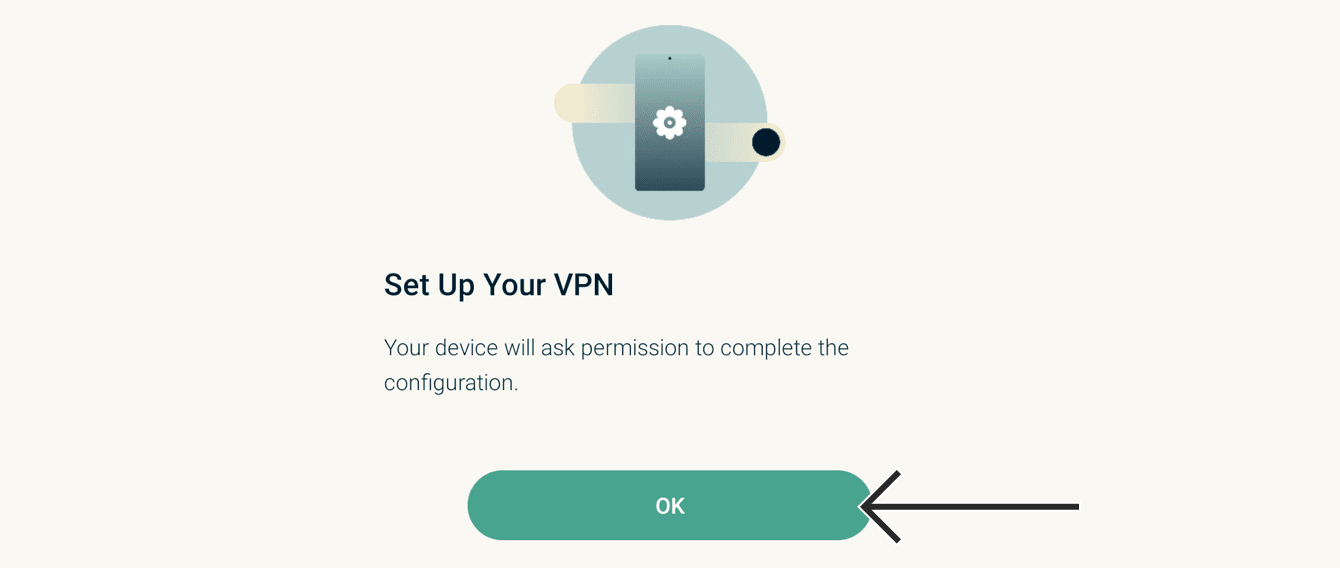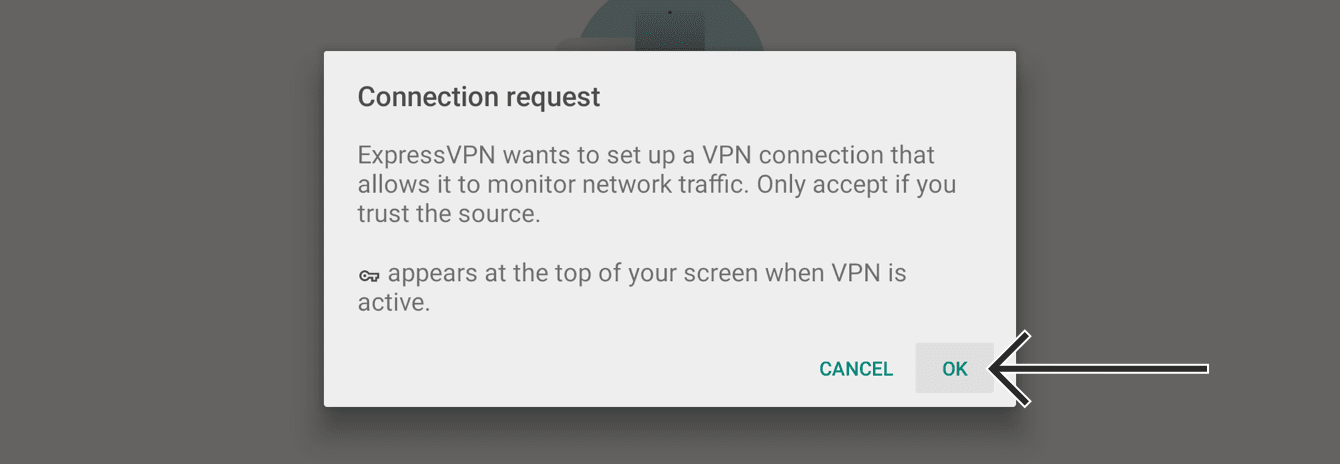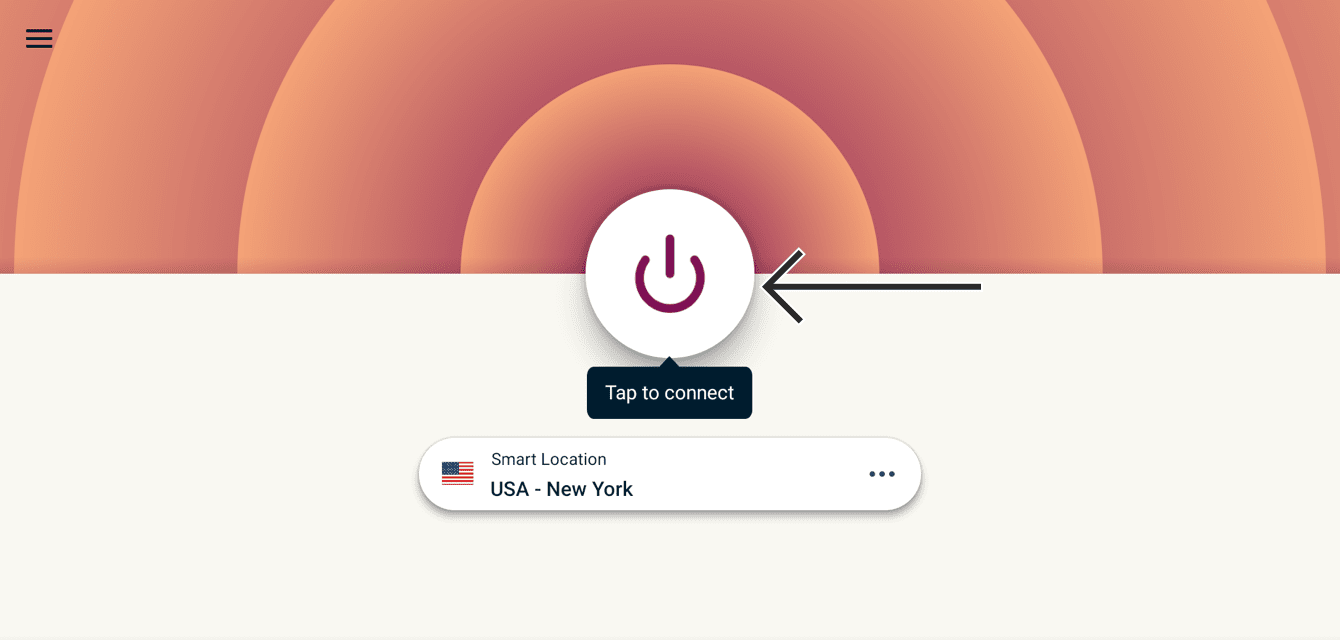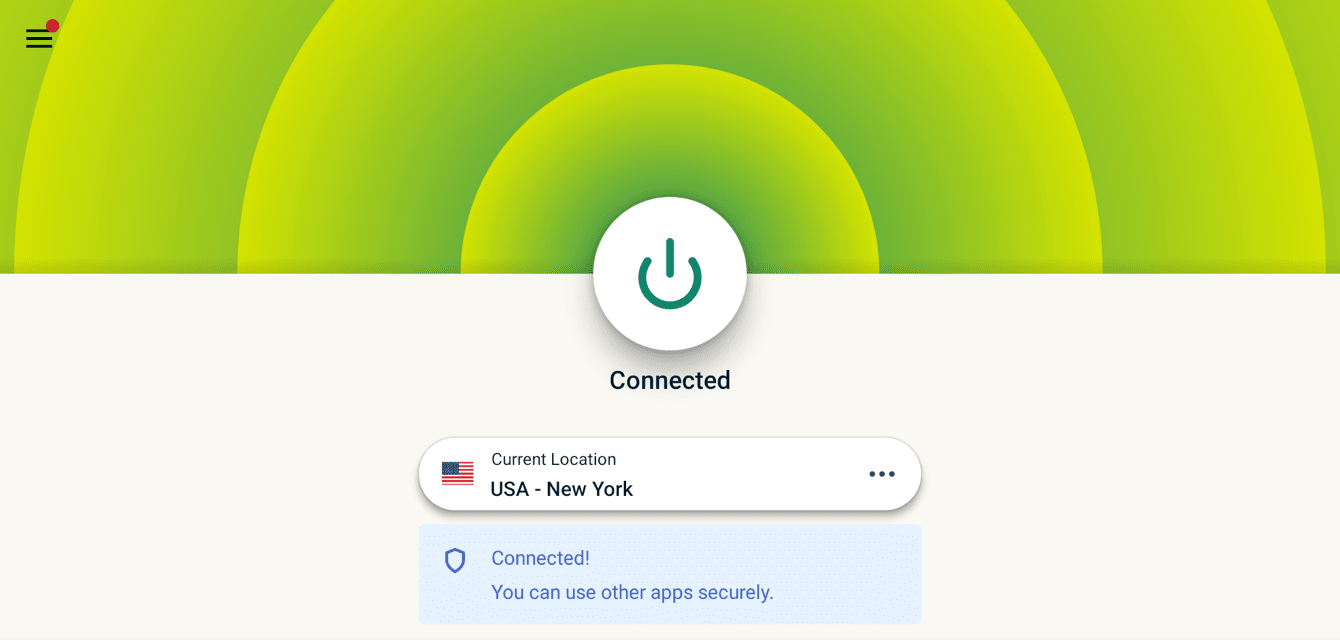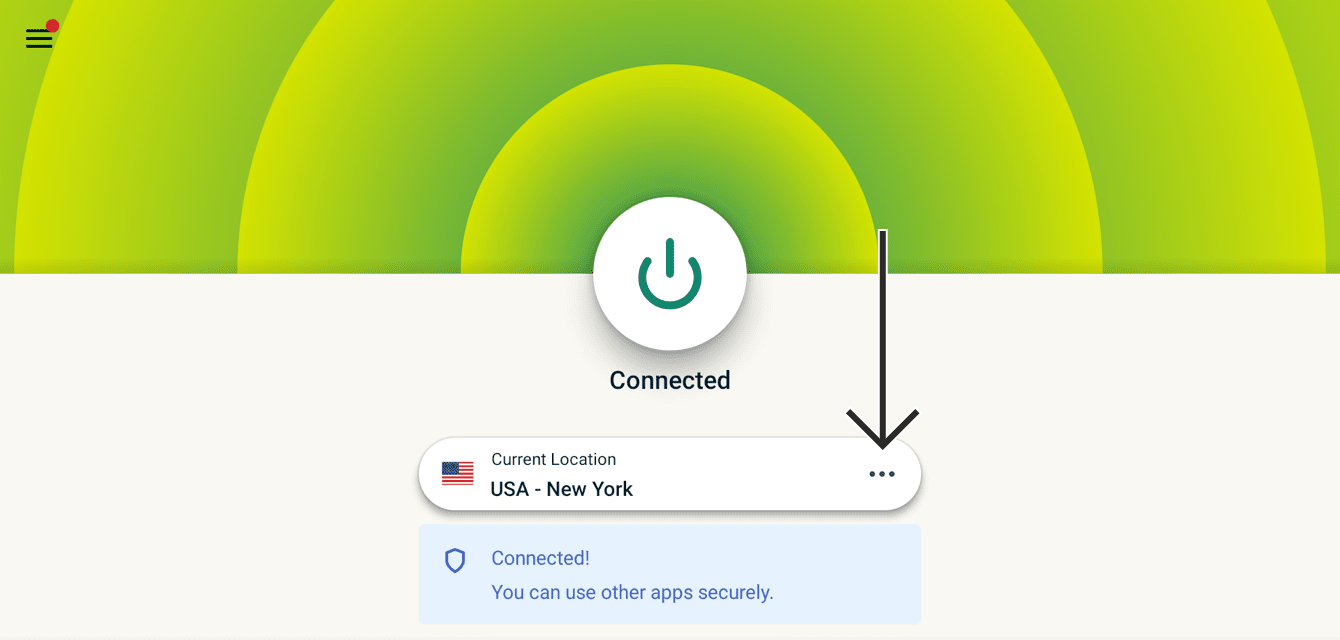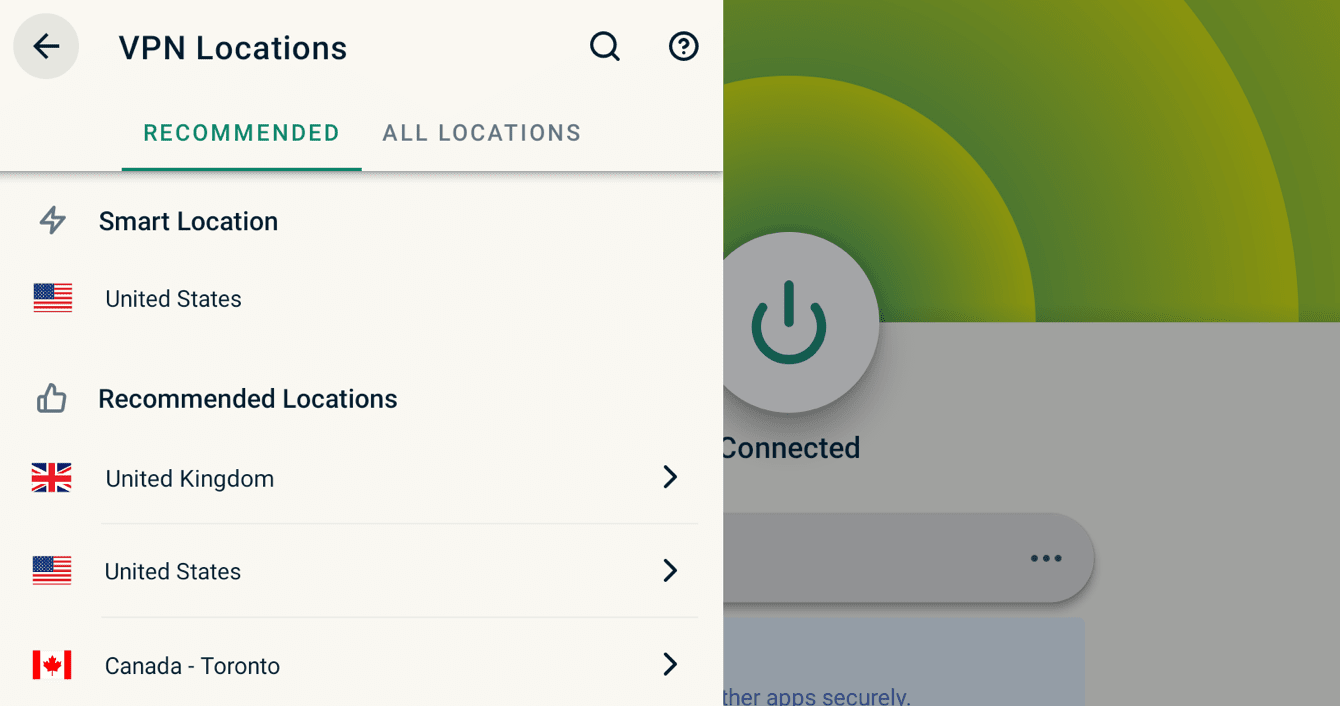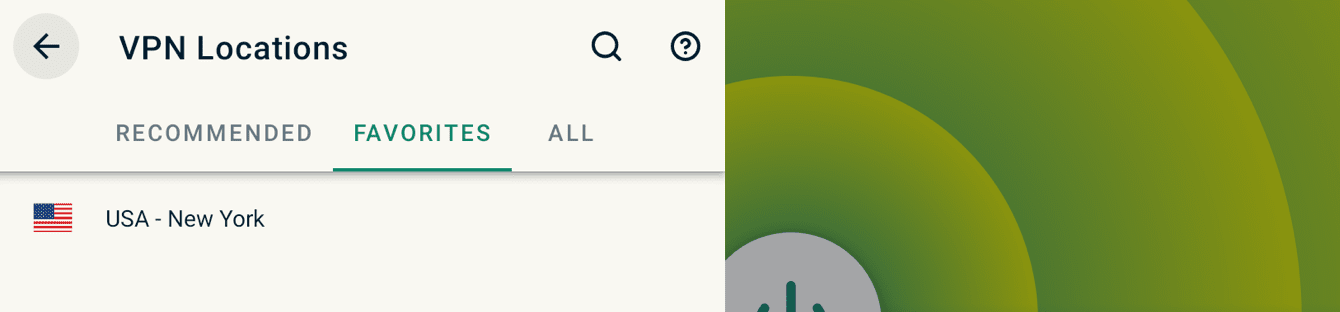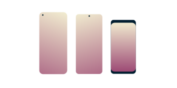
AndroidにVPNが必要ですか?
今すぐExpressVPNを購入する
ExpressVPNを気に入りましたか?1ヶ月の無料サービスを獲得しよう
今すぐ友達に紹介Chromecast with Google TVをお持ちなら、Google Playストアにアクセスできるので、お使いのChromecast with Google TVに直接ExpressVPNをダウンロードすることができます。ExpressVPNをChromecast with Google TVにダウンロードできない場合には、ExpressVPNアプリをサイドロードすることができます。
目次
1. Chromecast with Google TVにExpressVPNアプリをダウンロード 2. ExpressVPNアプリの有効化
3. VPNサーバーロケーションに接続
VPNサーバーロケーションから切断
別のVPNサーバーロケーションを選択
Chromecast with Google TVからExpressVPNをアンインストール
1. Chromecast with Google TVにExpressVPNアプリをダウンロード
お使いのChromecast deviceデバイスで、アプリにアクセスします。アプリカテゴリーのところで、アプリ検索を選択します。
検索バーに、expressvpnと入力します。![]() を選択します。
を選択します。
インストールを選択します。
開くを選択します。
ExpressVPNアプリの有効化に進みます。
重要:お使いのChromecastデバイスに直接ExpressVPNをダウンロードできない場合にのみ、以下の手順に従ってExpressVPNアプリAPKをサイドロードしてください。
お使いのコンピュータでExpressVPN設定ページにアクセスします。プロンプトが表示されたら、ExpressVPN認証情報を入力して、サインインをクリックします。
お使いのメールアドレスに送信された認証コードを入力します。
右側にある、APKをダウンロードをクリックします。
ここで、お使いのコンピュータからChromecast with Google TVにExpressVPNアプリAPKを転送するためにファイル管理アプリが必要となります。
お使いのChromecastデバイスで、アプリにアクセスします。アプリカテゴリのところで、アプリを検索を選択します。
file commanderと入力します。インストール > 開くを選択します。
許可するを選択し、ファイルコマンダーを許可して、写真、メディア、ファイルにアクセスします。
サインイン方法を選択します(Googleを選択すると、お使いのChromecastデバイスに使用したものと同じメールアドレスで自動的にサインインします)。
メイン画面で、PCファイル転送を選択します。
お使いのパソコンのブラウザアドレスバーに表示されているIPアドレスを入力します。入力すると、ファイルコマンダー PCファイル転送画面に移動します。内部ストレージをダブルクリックしてから、ファイルをアップロードをクリックします。
ファイルを選択をクリックします。先ほどダウンロードしたExpressVPNアプリAPKを選択し、開く > アップロードを選択します。
これで、お使いのChromecastデバイスでExpressVPNアプリAPKにアクセスできます。その前に、開発者モードを有効にする必要があります。リモコンで、ホームボタンを押します。設定を選択します。
システム > Aboutを選択します。
Aboutのところで、Android TV OSビルドを探します。「これであなたは開発者です!」と表示されるまで選択し続けます。
設定に戻ります。アプリ > セキュリティと規制 > 提供元不明を選択します。 ファイルコマンダーをオンに切り替えます。
ファイルコマンダーに移動します。内部ストレージを選択してから、先にアップロードしたExpressVPNアプリAPKを選択します。インストールを選択します。
ExpressVPNアプリは、これでお使いのChromecastデバイスにダウンロードされました。ExpressVPNに移動してから、開くを選択します。
ヘルプが必要ですか?ExpressVPNサポートチームに問い合わせを行い、迅速なサポートを受けましょう。
2. ExpressVPNアプリの有効化
サインインを選択します。
お持ちのExpressVPNアカウントのメールアドレスとパスワードを入力します。サインインを選択します。
アプリが有効になります。
ExpressVPNが一層速く、信頼できるようにする手助けをするために、匿名情報を共有するかどうかをアプリに尋ねられます。回答を選択して続けます。
OKを選択して、アプリを設定します。
ExpressVPN接続リクエストの承諾を尋ねられたら、OKを選択します。
ヘルプが必要ですか?ExpressVPNサポートチームに問い合わせを行い、迅速なサポートを受けましょう。
3. VPNサーバーロケーションに接続
VPNサーバーロケーションに接続するには、![]() を選択します。デフォルトでは、ExpressVPNはスマートロケーションというユーザーに最適な体験を提供するロケーションを提案します。
を選択します。デフォルトでは、ExpressVPNはスマートロケーションというユーザーに最適な体験を提供するロケーションを提案します。
「接続済み」メッセージが表示されたら、自由に、安全にネットサーフィンを開始できます!
ヘルプが必要ですか?ExpressVPNサポートチームに問い合わせを行い、迅速なサポートを受けましょう。
VPNサーバーロケーションから切断
VPNサーバーから切断するには、VPNに接続している時に ![]() を選択します。
を選択します。
「接続されていません」というメッセージが表示されたら、切断されたことがわかります。
ヘルプが必要ですか?ExpressVPNサポートチームに問い合わせを行い、迅速なサポートを受けましょう。
別のVPNサーバーロケーションを選択
別のロケーションを選択するには、![]() を選択し、リストからVPNロケーションを選択します。
を選択し、リストからVPNロケーションを選択します。
デフォルトでは、推奨とすべてのロケーションの2つのタブが表示されます。
ロケーションに接続するには、お持ちのリモコンで選択します。ロケーションの選択ボタンを長押しして、お気に入りリストにロケーションを追加することもできます。お気に入りのロケーションは、お気に入りと書かれたタブに追加されます。
ヘルプが必要ですか?ExpressVPNサポートチームに問い合わせを行い、迅速なサポートを受けましょう。
Chromecast with Google TVからExpressVPNをアンインストール
お使いのChromecastデバイスでExpressVPNを探します。選択ボタンを長押ししてから、詳細を表示を選択します。
アンインストール > OKを選択します。
ExpressVPNアプリはお使いのChromecastデバイスから削除されます。
ヘルプが必要ですか?ExpressVPNサポートチームに問い合わせを行い、迅速なサポートを受けましょう。